-
-
-
Menüoptionen für Einstellungen
-
-
-
Verschwommene Ausdrucke, vertikale Streifenbildung oder Fehlausrichtung
-
Die Farben unterscheiden sich von den auf dem Bildschirm angezeigten Farben
-
Ungleichmäßige Farbverteilung, Schmierstellen, Flecken oder gerade Streifen im kopierten Bild
-
Moiré- oder Schraffurmuster werden im kopierten Bild angezeigt
-
Ein Bild auf der Vorlagenrückseite wird auf dem kopierten Bild angezeigt
-
-
Platzieren von Vorlagen auf dem Vorlagenglas
Achten Sie bei der Verwendung sperriger Vorlagen, wie z. B. einem Buch, darauf, dass kein externes Licht direkt auf das Vorlagenglas scheint.
-
Öffnen Sie die Vorlagenabdeckung.
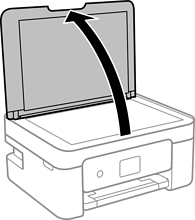
-
Entfernen Sie Staub oder Flecken auf der Oberfläche des Vorlagenglas mit einem weichen, trockenen und sauberen Tuch.
Hinweis:Sollte sich Abfall oder Schmutz auf dem Vorlagenglas befinden, kann der Scanbereich darauf ausgeweitet werden. Dadurch wird das Bild der Vorlage verschoben oder verkleinert.

-
Legen Sie die Vorlage mit der bedruckten Seite nach unten ein und schieben Sie sie bis zur Eckmarkierung.
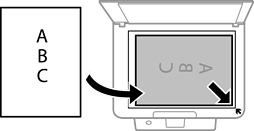 Hinweis:
Hinweis:Ein Bereich von 1,5 mm von der Ecke des Vorlagenglas wird nicht gescannt.
-
Schließen Sie die Abdeckung vorsichtig.
Wichtig:Üben Sie nicht zuviel Druck auf das Vorlagenglas oder die Dokumentenabdeckung aus. Ansonsten können diese Teile beschädigt werden.
-
Entfernen Sie die Vorlagen nach dem Scanvorgang.
Hinweis:Wenn Sie die Vorlagen für längere Zeit auf dem Vorlagenglas liegen lassen, können sie an der Glasfläche festkleben.